WinXP系統(tǒng)中netgear無(wú)線路由器設(shè)置方法
為了更加方便的上網(wǎng),很多用戶都會(huì)使用無(wú)線路由器,netgear無(wú)線路由器憑借其可靠性和易用性贏得較高的使用率,然而還是有很多用戶不太清楚netgear無(wú)線路由器該怎么設(shè)置,接下來(lái)小編就給大家介紹下WinXP系統(tǒng)中netgear無(wú)線路由器的設(shè)置方法。
步驟
連接路由器到電腦:
1、用以太網(wǎng)線路連接Cable/DSL調(diào)制解調(diào)器到MR814上的互聯(lián)網(wǎng)端口(A);再用以太網(wǎng)線路連接路由器上的本地端口(B)和用戶電腦。
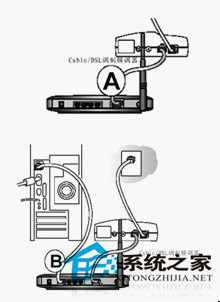
2、看在路由器表面上的以下指示燈是否亮起,一切正常,請(qǐng)按以下步驟操作,如果等未能按指示亮起,請(qǐng)從新檢查第一步驟是否安裝正確。

路由設(shè)置:
3、單擊“網(wǎng)絡(luò)鄰居”按右鍵,在彈出的菜單中選“屬性”,單擊“本地連接”按右鍵,在彈出的菜單中選“屬性”,然后在“此連接使用下列項(xiàng)目”中選中“Internet協(xié)議(TCP/IP)”,最后點(diǎn)擊“屬性”。如圖:
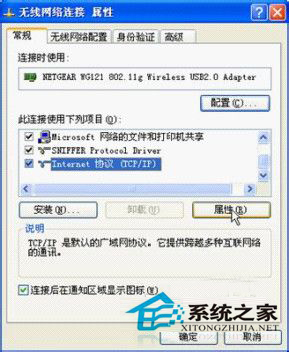
4、在新彈出的框圖中將電腦的IP地址設(shè)為“自動(dòng)獲得IP地址”,然后“確定”,如下圖:
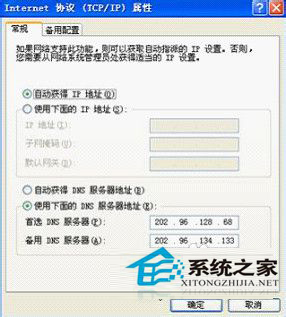
5、在Internet Explorer或者Netscape Navigator瀏覽器的地址欄鍵入http://192.168.0.1
路由管理界面
6、通過(guò)瀏覽器進(jìn)去路由器管理界面后,點(diǎn)擊左邊列表中的第一項(xiàng)“設(shè)置向?qū)?rdquo;,向?qū)?huì)幫助您一步步完成配置,撥號(hào)用戶可以進(jìn)行如下操作:
·選擇“需要”
·點(diǎn)擊“下一步”
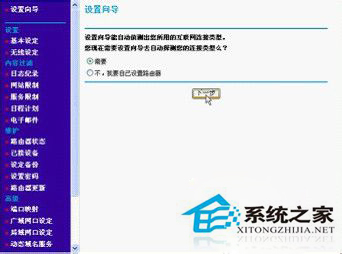
7、所有連接都正確的話,會(huì)顯示如下界面:

8、點(diǎn)擊“下一步”,進(jìn)入PPPoE的配置界面進(jìn)行相關(guān)配置:
·填入提供給你的寬帶用戶名:如 abcd@163.gd
·填入提供給你的密碼:如123456
·點(diǎn)擊“確定”按鈕
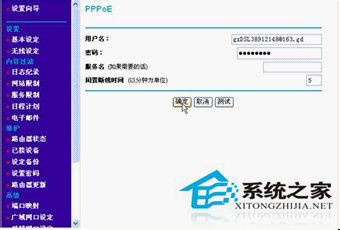
9、完成上面的步驟后,畫面自動(dòng)更新設(shè)置完成刷新,點(diǎn)擊“測(cè)試”可以查看是否能夠訪問(wèn)Internet,如果成功的話,會(huì)出現(xiàn)一下界面:
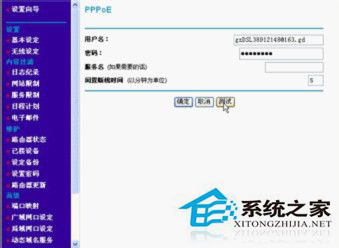
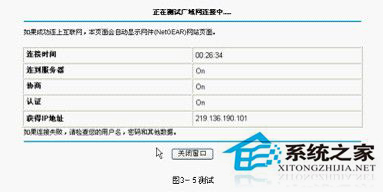
10、接著會(huì)出現(xiàn)NETGEAR的英文網(wǎng)站上介紹相關(guān)產(chǎn)品的網(wǎng)頁(yè):
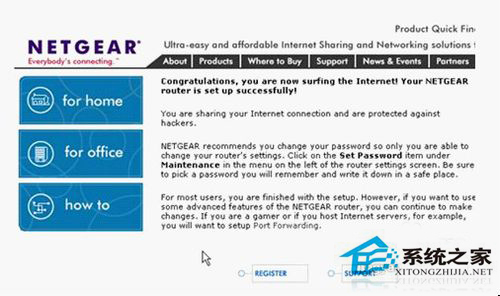
如果失敗,請(qǐng)檢查您輸入的用戶名、密碼及其他數(shù)據(jù)是否有誤。如一切正常,到此您以完成了所有的路由網(wǎng)絡(luò)設(shè)置過(guò)程,可以盡情的享受網(wǎng)上沖浪的感覺(jué)了。
需要做的最后一件事就是推出產(chǎn)品界面,為了保證產(chǎn)品的正常使用,以正確的方式推出是有必要的,點(diǎn)擊左下角“注銷”即可,如圖:
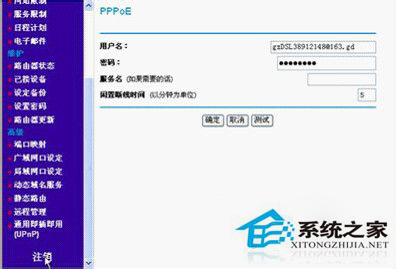
以上就是WinXP系統(tǒng)中netgear無(wú)線路由器的設(shè)置方法,通過(guò)上面的介紹,大家對(duì)于netgear無(wú)線路由器設(shè)置的步驟應(yīng)該比較清楚了。
相關(guān)文章:
1. 教你如何使用兩行代碼激活Windows系統(tǒng)2. Win10微軟搜索很慢怎么辦?瞬間提速方法推薦3. 神舟K690E筆記本怎么安裝win10系統(tǒng) 安裝win10系統(tǒng)教程分享4. Win10桌面圖標(biāo)大小怎么更改?Win10桌面圖標(biāo)大小更改方法介紹5. Win7怎么看電腦配置?查看電腦配置的方法6. 如何解決Win10沒(méi)有開(kāi)始菜單的問(wèn)題?7. Win10錄制視頻快捷鍵在哪更改?8. 2345加速瀏覽器在Win10系統(tǒng)下用代理IP上網(wǎng)技巧9. Win10系統(tǒng)下雙核瀏覽器如何切換內(nèi)核?10. Win10系統(tǒng)ping時(shí)出現(xiàn)傳輸失敗常見(jiàn)故障?這招收好了

 網(wǎng)公網(wǎng)安備
網(wǎng)公網(wǎng)安備